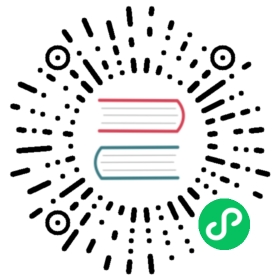为 KubeEdge 创建一个 crun 示例
1. 云端设置(KubeEdge 主节点)
安装 Go
$ wget https://golang.org/dl/go1.17.3.linux-amd64.tar.gz$ tar xzvf go1.17.3.linux-amd64.tar.gz$ export PATH=/home/${user}/go/bin:$PATH$ go versiongo version go1.17.3 linux/amd64
安装 CRI-O
请参阅 CRI-O Installation Instructions.
# 创建 .conf 文件以在启动时加载模块$ cat <<EOF | sudo tee /etc/modules-load.d/crio.confoverlaybr_netfilterEOF$ sudo modprobe overlay$ sudo modprobe br_netfilter# 设置所需的 sysctl 参数,这些参数在重启后仍然存在。$ cat <<EOF | sudo tee /etc/sysctl.d/99-kubernetes-cri.confnet.bridge.bridge-nf-call-iptables = 1net.ipv4.ip_forward = 1net.bridge.bridge-nf-call-ip6tables = 1EOF$ sudo sysctl --system$ export OS="xUbuntu_20.04"$ export VERSION="1.21"$ cat <<EOF | sudo tee /etc/apt/sources.list.d/devel:kubic:libcontainers:stable.listdeb https://download.opensuse.org/repositories/devel:/kubic:/libcontainers:/stable/$OS/ /EOF$ cat <<EOF | sudo tee /etc/apt/sources.list.d/devel:kubic:libcontainers:stable:cri-o:$VERSION.listdeb http://download.opensuse.org/repositories/devel:/kubic:/libcontainers:/stable:/cri-o:/$VERSION/$OS/ /EOF$ curl -L https://download.opensuse.org/repositories/devel:/kubic:/libcontainers:/stable/$OS/Release.key | sudo apt-key --keyring /etc/apt/trusted.gpg.d/libcontainers.gpg add -$ curl -L https://download.opensuse.org/repositories/devel:kubic:libcontainers:stable:cri-o:$VERSION/$OS/Release.key | sudo apt-key --keyring /etc/apt/trusted.gpg.d/libcontainers-cri-o.gpg add -$ sudo apt-get update$ sudo apt-get install cri-o cri-o-runc$ sudo systemctl daemon-reload$ sudo systemctl enable crio --now$ sudo systemctl status cri-o
输出:
$ sudo systemctl status cri-o● crio.service - Container Runtime Interface for OCI (CRI-O)Loaded: loaded (/lib/systemd/system/crio.service; enabled; vendor preset: enabled)Active: active (running) since Mon 2021-12-06 13:46:29 UTC; 16h agoDocs: https://github.com/cri-o/cri-oMain PID: 6868 (crio)Tasks: 14Memory: 133.2MCGroup: /system.slice/crio.service└─6868 /usr/bin/crioDec 07 06:04:13 master crio[6868]: time="2021-12-07 06:04:13.694226800Z" level=info msg="Checking image status: k8s.gcr.io/pause:3.4.1" id=1dbb722e-f031-410c-9f45-5d4b5760163e name=/runtime.v1alpha2.ImageServic>Dec 07 06:04:13 master crio[6868]: time="2021-12-07 06:04:13.695739507Z" level=info msg="Image status: &{0xc00047fdc0 map[]}" id=1dbb722e-f031-410c-9f45-5d4b5760163e name=/runtime.v1alpha2.ImageService/ImageSta>Dec 07 06:09:13 master crio[6868]: time="2021-12-07 06:09:13.698823984Z" level=info msg="Checking image status: k8s.gcr.io/pause:3.4.1" id=661b754b-48a4-401b-a03f-7f7a553c7eb6 name=/runtime.v1alpha2.ImageServic>Dec 07 06:09:13 master crio[6868]: time="2021-12-07 06:09:13.703259157Z" level=info msg="Image status: &{0xc0004d98f0 map[]}" id=661b754b-48a4-401b-a03f-7f7a553c7eb6 name=/runtime.v1alpha2.ImageService/ImageSta>Dec 07 06:14:13 master crio[6868]: time="2021-12-07 06:14:13.707778419Z" level=info msg="Checking image status: k8s.gcr.io/pause:3.4.1" id=8c7e4d36-871a-452e-ab55-707053604077 name=/runtime.v1alpha2.ImageServic>Dec 07 06:14:13 master crio[6868]: time="2021-12-07 06:14:13.709379469Z" level=info msg="Image status: &{0xc000035030 map[]}" id=8c7e4d36-871a-452e-ab55-707053604077 name=/runtime.v1alpha2.ImageService/ImageSta>Dec 07 06:19:13 master crio[6868]: time="2021-12-07 06:19:13.713158978Z" level=info msg="Checking image status: k8s.gcr.io/pause:3.4.1" id=827b6315-f145-4f76-b8da-31653d5892a2 name=/runtime.v1alpha2.ImageServic>Dec 07 06:19:13 master crio[6868]: time="2021-12-07 06:19:13.714030148Z" level=info msg="Image status: &{0xc000162bd0 map[]}" id=827b6315-f145-4f76-b8da-31653d5892a2 name=/runtime.v1alpha2.ImageService/ImageSta>Dec 07 06:24:13 master crio[6868]: time="2021-12-07 06:24:13.716746612Z" level=info msg="Checking image status: k8s.gcr.io/pause:3.4.1" id=1d53a917-4d98-4723-9ea8-a2951a472cff name=/runtime.v1alpha2.ImageServic>Dec 07 06:24:13 master crio[6868]: time="2021-12-07 06:24:13.717381882Z" level=info msg="Image status: &{0xc00042ce00 map[]}" id=1d53a917-4d98-4723-9ea8-a2951a472cff name=/runtime.v1alpha2.ImageService/ImageSta>
使用 K8s Kubeadm 安装和创建集群
请参阅 使用 kubeadm 创建集群.
安装 K8s
sudo apt-get updatesudo apt-get install -y apt-transport-https curlecho "deb [signed-by=/usr/share/keyrings/kubernetes-archive-keyring.gpg] https://apt.kubernetes.io/ kubernetes-xenial main" | sudo tee /etc/apt/sources.list.d/kubernetes.listsudo apt updateK_VER="1.21.0-00"sudo apt install -y kubelet=${K_VER} kubectl=${K_VER} kubeadm=${K_VER}sudo apt-mark hold kubelet kubeadm kubectl
使用 kubeadm 创建集群
# kubernetes 调度程序需要进行此设置。$ sudo swapoff -a$ sudo vim /etc/fstabmark contain swapfile of row$ cat /etc/cni/net.d/100-crio-bridge.conf{"cniVersion": "0.3.1","name": "crio","type": "bridge","bridge": "cni0","isGateway": true,"ipMasq": true,"hairpinMode": true,"ipam": {"type": "host-local","routes": [{ "dst": "0.0.0.0/0" },{ "dst": "1100:200::1/24" }],"ranges": [[{ "subnet": "10.85.0.0/16" }],[{ "subnet": "1100:200::/24" }]]}}$ export CIDR=10.85.0.0/16$ sudo kubeadm init --apiserver-advertise-address=192.168.122.160 --pod-network-cidr=$CIDR --cri-socket=/var/run/crio/crio.sock$ mkdir -p $HOME/.kube$ sudo cp -i /etc/kubernetes/admin.conf $HOME/.kube/config$ sudo chown $(id -u):$(id -g) $HOME/.kube/config
输出:
Your Kubernetes control-plane has initialized successfully!To start using your cluster, you need to run the following as a regular user:mkdir -p $HOME/.kubesudo cp -i /etc/kubernetes/admin.conf $HOME/.kube/configsudo chown $(id -u):$(id -g) $HOME/.kube/configYou should now deploy a Pod network to the cluster.Run "kubectl apply -f [podnetwork].yaml" with one of the options listed at:/docs/concepts/cluster-administration/addons/You can now join any number of machines by running the following on each nodeas root:kubeadm join <control-plane-host>:<control-plane-port> --token <token> --discovery-token-ca-cert-hash sha256:<hash>
要让 kubectl 为你的非 root 用户工作,请运行这些命令,这些命令也是 kubeadm init 输出的一部分:
mkdir -p $HOME/.kubesudo cp -i /etc/kubernetes/admin.conf $HOME/.kube/configsudo chown $(id -u):$(id -g) $HOME/.kube/config
设置 KubeEdge 主节点
请参阅 使用 Keadm 进行部署。
重要提醒:
- kubeconfig 或 master 中的至少一项必须配置正确,才能用于验证 k8s 集群的版本等信息。
- 请确保边缘节点可以使用云节点的本地 IP 连接云节点,或者你需要使用
--advertise-address标志指定云节点的公共 IP。 --advertise-address(仅 1.3 版本起有效)为云端公开的地址(将添加到 CloudCore 证书的 SAN 中),默认值为本地IP。
wget https://github.com/kubeedge/kubeedge/releases/download/v1.8.0/keadm-v1.8.0-linux-amd64.tar.gztar xzvf keadm-v1.8.0-linux-amd64.tar.gzcd keadm-v1.8.0-linux-amd64/keadm/sudo ./keadm init --advertise-address=192.168.122.160 --kube-config=/home/${user}/.kube/config
输出:
Kubernetes version verification passed, KubeEdge installation will start......KubeEdge cloudcore is running, For logs visit: /var/log/kubeedge/cloudcore.log
2. 设置边缘端(KubeEdge 工作节点)
你可以使用 CRI-O install.sh 脚本 crun 在 Ubuntu 20.04 上安装 CRI-O。
wget -qO- https://raw.githubusercontent.com/second-state/wasmedge-containers-examples/main/crio/install.sh | bash
在工作节点安装 Go
$ wget https://golang.org/dl/go1.17.3.linux-amd64.tar.gz$ tar xzvf go1.17.3.linux-amd64.tar.gz$ export PATH=/home/${user}/go/bin:$PATH$ go versiongo version go1.17.3 linux/amd64
从云端获取令牌
在云端运行 keadm gettoken 会返回 token ,在加入边缘节点时使用。
$ sudo ./keadm gettoken --kube-config=/home/${user}/.kube/config27a37ef16159f7d3be8fae95d588b79b3adaaf92727b72659eb89758c66ffda2.eyJhbGciOiJIUzI1NiIsInR5cCI6IkpXVCJ9.eyJleHAiOjE1OTAyMTYwNzd9.JBj8LLYWXwbbvHKffJBpPd5CyxqapRQYDIXtFZErgYE
下载 Kubeedge 并加入边缘节点
请参阅 使用 CRI 设置不同的容器运行时 和 使用 Keadm 部署.
$ wget https://github.com/kubeedge/kubeedge/releases/download/v1.8.0/keadm-v1.8.0-linux-amd64.tar.gz$ tar xzvf keadm-v1.8.0-linux-amd64.tar.gz$ cd keadm-v1.8.0-linux-amd64/keadm/$ sudo ./keadm join \--cloudcore-ipport=192.168.122.160:10000 \--edgenode-name=edge \--token=b4550d45b773c0480446277eed1358dcd8a02a0c214646a8082d775f9c447d81.eyJhbGciOiJIUzI1NiIsInR5cCI6IkpXVCJ9.eyJleHAiOjE2Mzg4ODUzNzd9.A9WOYJFrgL2swVGnydpb4gMojyvyoNPCXaA4rXGowqU \--remote-runtime-endpoint=unix:///var/run/crio/crio.sock \--runtimetype=remote \--cgroupdriver=systemd
输出:
Host has mosquit+ already installed and running. Hence skipping the installation steps !!!...KubeEdge edgecore is running, For logs visit: /var/log/kubeedge/edgecore.log
从云端获取边缘节点状态
输出:
kubectl get nodeNAME STATUS ROLES AGE VERSIONedge Ready agent,edge 10s v1.19.3-kubeedge-v1.8.2master Ready control-plane,master 68m v1.21.0
3. 启用 kubectl 日志功能
在部署 metrics-server 之前,必须激活 kubectl 日志功能,请参阅这里.
4. 运行一个简单的 WebAssembly 应用
我们可以从 Kubernetes 集群中的 Docker Hub 运行基于 WebAssembly 的镜像。
云端
$ kubectl run -it --restart=Never wasi-demo --image=hydai/wasm-wasi-example:with-wasm-annotation --annotations="module.wasm.image/variant=compat" /wasi_example_main.wasm 50000000Random number: -1694733782Random bytes: [6, 226, 176, 126, 136, 114, 90, 2, 216, 17, 241, 217, 143, 189, 123, 197, 17, 60, 49, 37, 71, 69, 67, 108, 66, 39, 105, 9, 6, 72, 232, 238, 102, 5, 148, 243, 249, 183, 52, 228, 54, 176, 63, 249, 216, 217, 46, 74, 88, 204, 130, 191, 182, 19, 118, 193, 77, 35, 189, 6, 139, 68, 163, 214, 231, 100, 138, 246, 185, 47, 37, 49, 3, 7, 176, 97, 68, 124, 20, 235, 145, 166, 142, 159, 114, 163, 186, 46, 161, 144, 191, 211, 69, 19, 179, 241, 8, 207, 8, 112, 80, 170, 33, 51, 251, 33, 105, 0, 178, 175, 129, 225, 112, 126, 102, 219, 106, 77, 242, 104, 198, 238, 193, 247, 23, 47, 22, 29]Printed from wasi: This is from a main functionThis is from a main functionThe env vars are as follows.The args are as follows./wasi_example_main.wasm50000000File content is This is in a file
WebAssembly 应用的 pod 成功部署到边缘节点。
$ kubectl describe pod wasi-demoName: wasi-demoNamespace: defaultPriority: 0Node: edge/192.168.122.229Start Time: Mon, 06 Dec 2021 15:45:34 +0000Labels: run=wasi-demoAnnotations: module.wasm.image/variant: compatStatus: SucceededIP:IPs: <none>Containers:wasi-demo:Container ID: cri-o://1ae4d0d7f671050331a17e9b61b5436bf97ad35ad0358bef043ab820aed81069Image: hydai/wasm-wasi-example:with-wasm-annotationImage ID: docker.io/hydai/wasm-wasi-example@sha256:525aab8d6ae8a317fd3e83cdac14b7883b92321c7bec72a545edf276bb2100d6Port: <none>Host Port: <none>Args:/wasi_example_main.wasm50000000State: TerminatedReason: CompletedExit Code: 0Started: Mon, 06 Dec 2021 15:45:33 +0000Finished: Mon, 06 Dec 2021 15:45:33 +0000Ready: FalseRestart Count: 0Environment: <none>Mounts:/var/run/secrets/kubernetes.io/serviceaccount from kube-api-access-bhszr (ro)Conditions:Type StatusInitialized TrueReady FalsePodScheduled TrueVolumes:kube-api-access-bhszr:Type: Projected (a volume that contains injected data from multiple sources)TokenExpirationSeconds: 3607ConfigMapName: kube-root-ca.crtConfigMapOptional: <nil>DownwardAPI: trueQoS Class: BestEffortNode-Selectors: <none>Tolerations: node.kubernetes.io/not-ready:NoExecute op=Exists for 300snode.kubernetes.io/unreachable:NoExecute op=Exists for 300sEvents:Type Reason Age From Message---- ------ ---- ---- -------
边缘端
$ sudo crictl ps -aCONTAINER IMAGE CREATED STATE NAME ATTEMPT POD ID1ae4d0d7f6710 0423b8eb71e312b8aaa09a0f0b6976381ff567d5b1e5729bf9b9aa87bff1c9f3 16 minutes ago Exited wasi-demo 0 2bc2ac0c32eda1e6c7cb6bc731 k8s.gcr.io/kube-proxy@sha256:2a25285ff19f9b4025c8e54dac42bb3cd9aceadc361f2570489b8d723cb77135 18 minutes ago Running kube-proxy 0 8b7e7388ad866
就是这样。